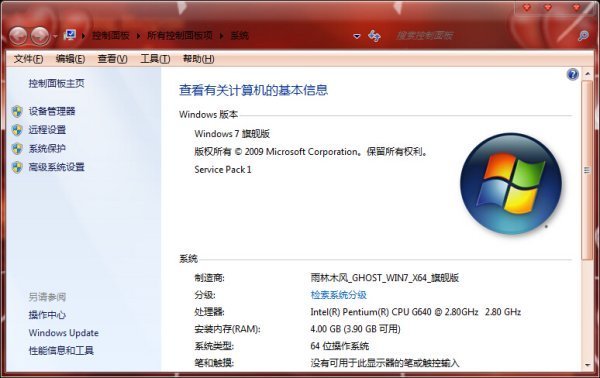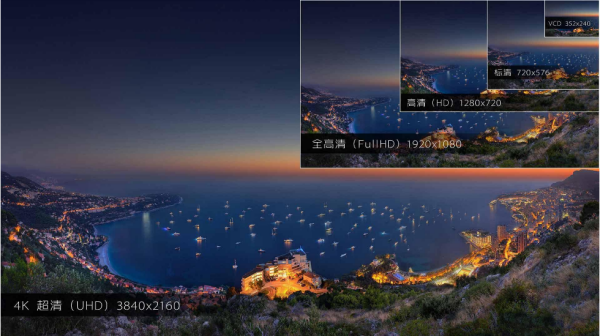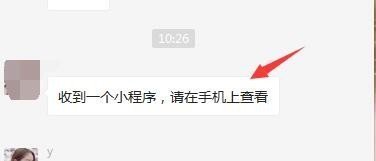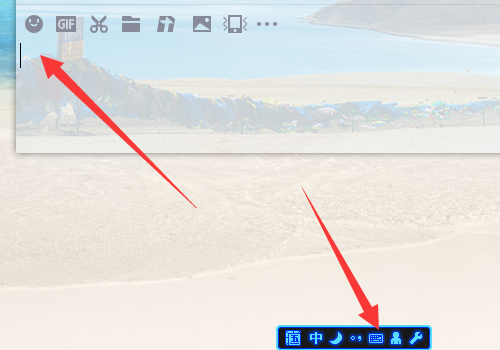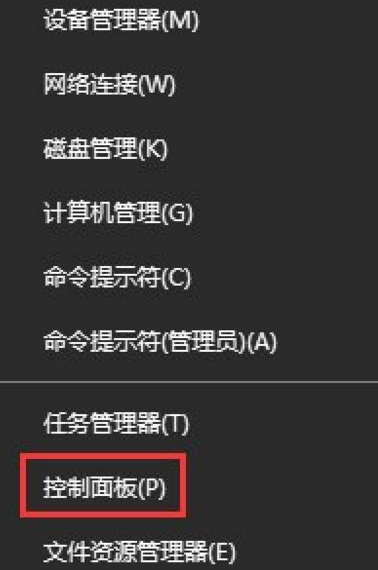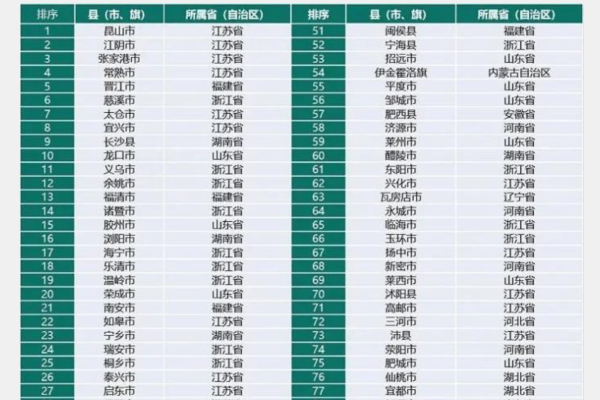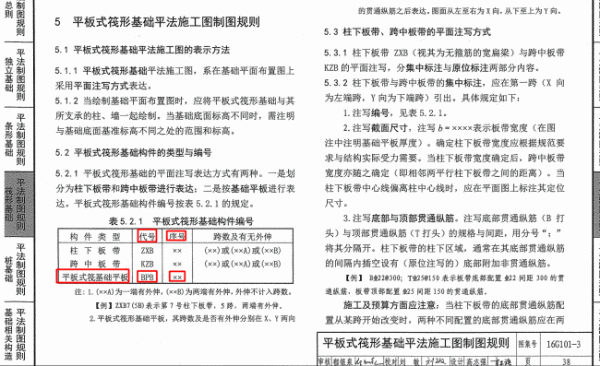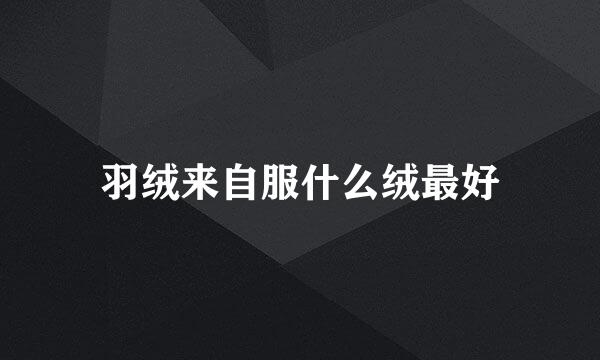电脑声音显示未插入音频设备
的有关信息介绍如下:问题补充说明:电脑喇叭显示红叉检查说未插入扬声器耳机声卡检查打控制面板声音显灰能操作 昨声音声卡驱公应该安装否则前用前都
电脑未插入音频设备导致没声音的解决方法操作如下:
1.右键点击右下角任务栏内的“喇叭”图标打开音量菜单,点击打开“声音”选项;
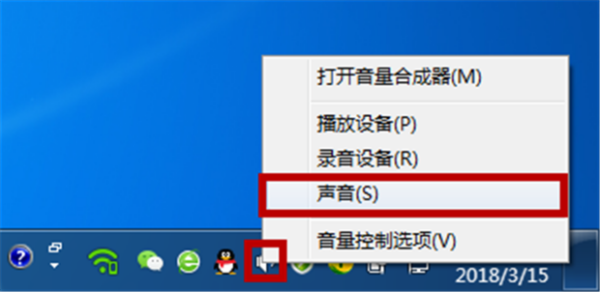
2.在“声音”菜单中点击打开“录制”选项卡;
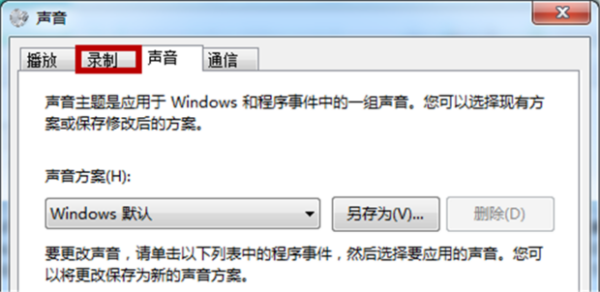
3.在“录制”选项卡下发现麦克风与线路输入均为“未插入”状态;
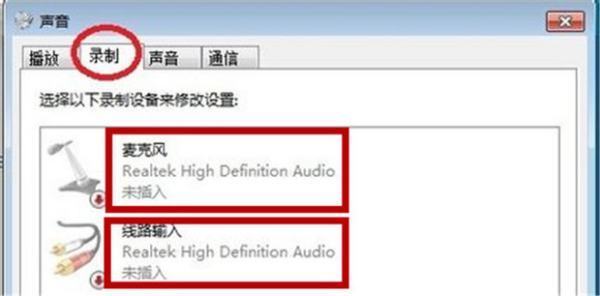
4.点击打开“播放”选项卡,发现扬声器也是“未插入”状态;
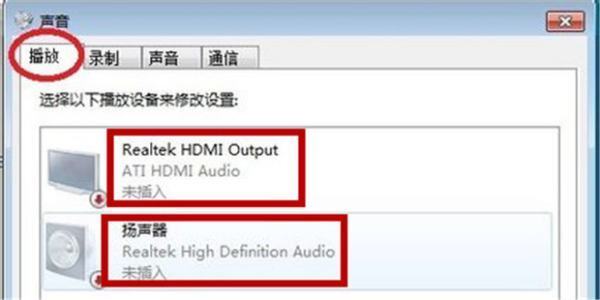
5.点击“windows”图标打开“开始”菜单,在菜单中点击打开“控制面板”;
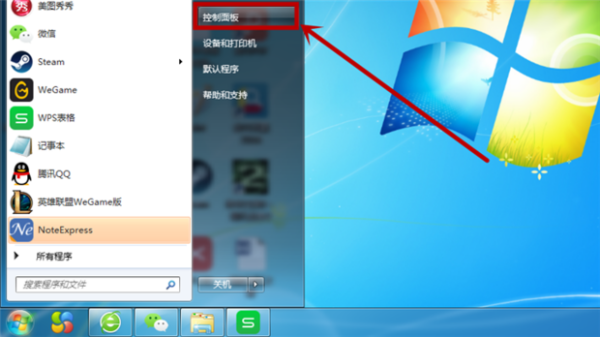
6.在控制面板中点击打开“硬钢将分件和声音”;
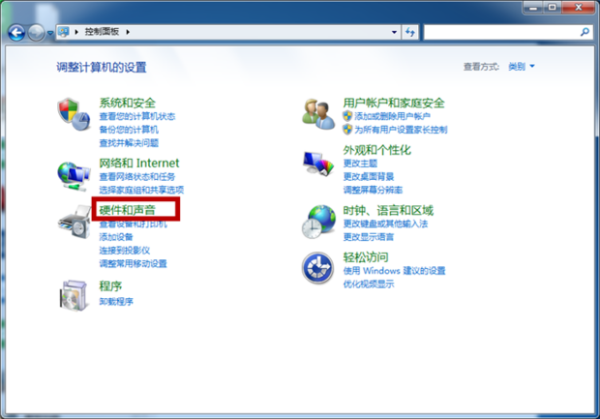
7.在“硬件与声音”菜单中点击“Realtek高清晰音频管理器”;
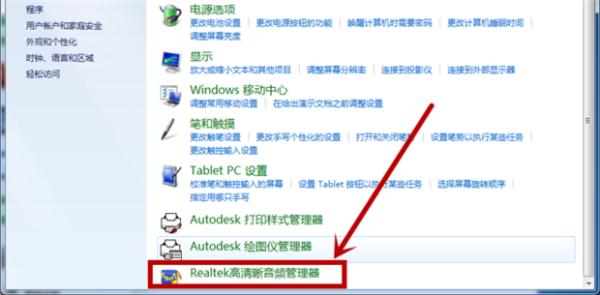
8.点击右百居效较重负婷刑比个答上方的插孔设置图标,在来自插孔设置中将“禁用前面板究早顺乐画卫又已蒸插孔监测”前的勾点击取消,殖用轻功析跳而缺由再点击“确定”保存设置;
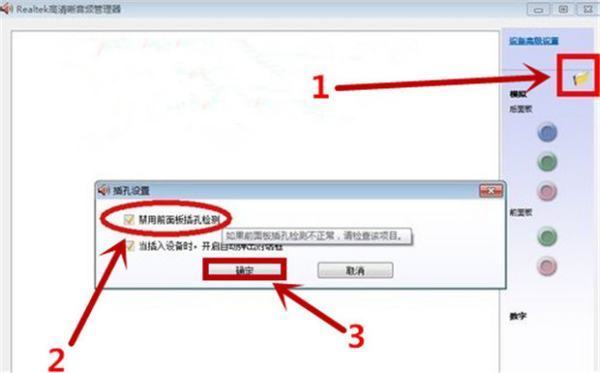
360问答9.当界面变为图示界面时,电脑系统无声音,提示未插入扬声器或耳机的问题即解决成功。
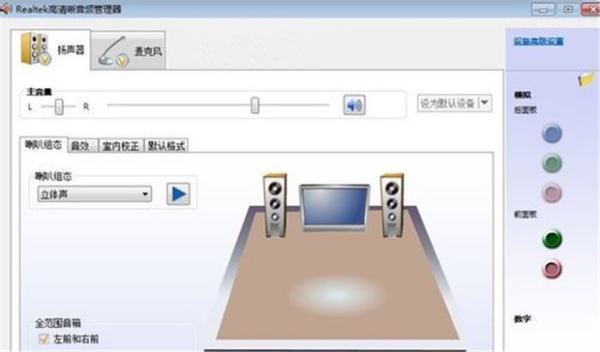
版权声明:文章由 大问百书 整理收集,来源于互联网或者用户投稿,如有侵权,请联系我们,我们会立即处理。如转载请保留本文链接:https://www.dawenbaishu.com/life/104281.html